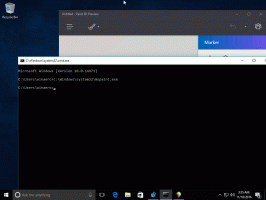Désactiver la prise en charge des fins de ligne Unix dans le bloc-notes Windows
Le Bloc-notes est l'une des applications Windows classiques que Microsoft met rarement à jour. À partir de Windows 10 Build 17661, Microsoft a apporté une amélioration à l'application. Il reconnaît désormais les fins de ligne Unix, vous pouvez donc afficher et éditer les fichiers Unix/Linux avec le Bloc-notes. Il est possible que ce nouveau comportement ne fonctionne pas pour vos scénarios, ou vous pouvez préférer désactiver ce nouveau comportement et revenir au comportement d'origine du Bloc-notes. Voici comment.
Publicité
Sous Unix/Linux, les fins de ligne sont assez différentes de celles utilisées par Windows.
Sous Windows, deux symboles sont utilisés à cette fin: le caractère (10), connu sous le nom de retour chariot (CR), et le caractère (13), connu sous le nom de saut de ligne (LF). Linux utilise uniquement LF pour les fins de ligne.
Pendant des années, Notepad n'a pris en charge que le schéma CRLF, ce qui rend impossible la lecture et la modification des fichiers texte Linux. Probablement, grâce à l'intégration de
Sous-système Windows pour Linux, le Bloc-notes de Windows 10 build 17661 peut reconnaître les fins de ligne Linux.Voici une capture d'écran du Bloc-notes essayant d'afficher le contenu d'un fichier texte Linux .bashrc, qui ne contient que des caractères Unix LF EOL :

La capture d'écran suivante montre l'application Notepad mise à jour, qui affiche correctement le même fichier :

La barre d'état indique les fins de ligne en cours. Il est possible de désactiver ce comportement si nécessaire.
Il est possible de désactiver ce comportement si nécessaire.
Pour désactiver la prise en charge des terminaisons de ligne Unix dans le Bloc-notes Windows, procédez comme suit.
- Ouvrez le Application de l'éditeur de registre.
- Accédez à la clé de registre suivante.
HKEY_CURRENT_USER\Software\Microsoft\Notepad
Voir comment accéder à une clé de registre en un clic. Si cette clé n'existe pas, vous devez la créer manuellement.
- Sur la droite, créez une nouvelle valeur DWORD 32 bits fWindowsUniquementEOL.
Remarque: même si vous êtes sous Windows 64 bits vous devez toujours créer une valeur DWORD 32 bits.
Définissez sa valeur sur 1. - Sur la droite, créez une nouvelle valeur DWORD 32 bits fCollerOriginalEOL. Laissez ses données de valeur à 0.
- Pour que les modifications apportées par le réglage du Registre prennent effet, vous devez se déconnecter et connectez-vous à votre compte utilisateur.
Les fWindowsUniquementEOL la valeur fonctionne comme suit :
fWindowsOnlyEOL = 0 : Insérez le caractère EOL détecté du document actuellement ouvert lorsque la touche Retour/Entrée est enfoncée.
fWindowsOnlyEOL = 1 : Forcer les fins de ligne Windows CRLF lorsque la touche Retour/Entrée est enfoncée.
Les fCollerOriginalEOL paramètre accepte les valeurs suivantes.
fCollerOriginalEOL = 0: modifie le caractère EOL du texte collé dans le Bloc-notes par le caractère EOL du document actuellement ouvert.
fCollerOriginalEOL = 1: les caractères EOL dans le texte collé dans le Bloc-notes ne sont pas modifiés.
Enfin, Winaero Tweaker peut être utilisé pour personnaliser la prise en charge des fins de ligne Unix dans le Bloc-notes.

Vous pouvez télécharger Winaero Tweaker ici: Télécharger Winaero Tweaker
La source: Microsoft